Índice
![]() Sobre o Autor
Sobre o Autor
![]() Postagens Relacionadas
Postagens Relacionadas
Aprimorado por IA

- Corrigir vídeos quebrados, impossíveis de reproduzir, sem som, etc.
- Reparar imagens corrompidas e melhorar a qualidade com algoritmos avançados de IA.
- Corrigir arquivos PDF, Word, Excel e PowerPoint.
100% Seguro
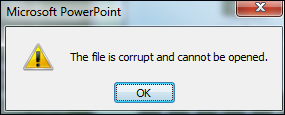
Resumo: Esta postagem da EaseUS analisa como reparar arquivos corrompidos do PowerPoint manualmente ou consultar ferramentas profissionais. Todas as correções são fornecidas com etapas detalhadas para que você possa seguir o exemplo facilmente.
Você pode encontrar um PowerPoint ilegível, um PowerPoint que não abre ou qualquer problema de corrupção do PowerPoint ao fazer um discurso ou uma apresentação. Aqui estão as soluções para ajudá-lo a consertá-los rapidamente. Continue rolando!
Correção 1. Repare arquivos corrompidos do PowerPoint com a ferramenta de reparo de documentos
Para salvar seus arquivos corrompidos do PowerPoint o mais rápido possível, você pode usar uma ferramenta profissional de reparo de documentos do Office, como o EaseUS Document Repair . Usando esta ferramenta de reparo de documentos, você só precisa clicar com o mouse e esperar que o software repare seus documentos automaticamente.
Esta ferramenta é um auxiliar profissional de documentos - especialmente para PowerPoint. Ele pode resolver facilmente problemas frequentes do PowerPoint, como o PowerPoint não responde , o PowerPoiny não consegue reproduzir vídeo e o PowerPoiny encontrou um problema com o conteúdo .
Agora vamos dar uma olhada nas etapas detalhadas para reparar arquivos PPT com este software de reparo de arquivos :
💡Etapa 1. Instale e clique em abrir EaseUS Fixo Document Repair em seu computador. Escolha “Reparar Arquivo” no painel esquerdo e clique em “Adicionar Arquivo” para carregar seus arquivos corrompidos do PowerPoint.
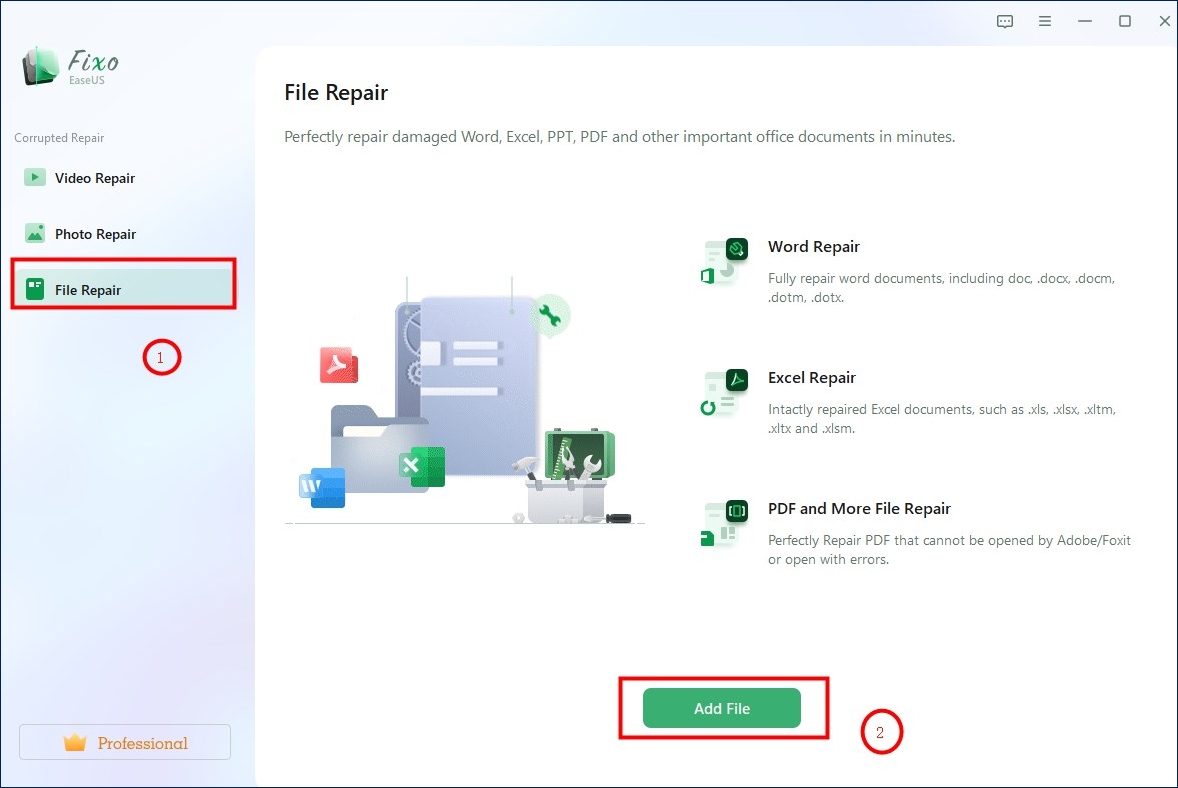
💡Etapa 2. Mova o ponteiro para os arquivos adicionados e clique em "Reparar".
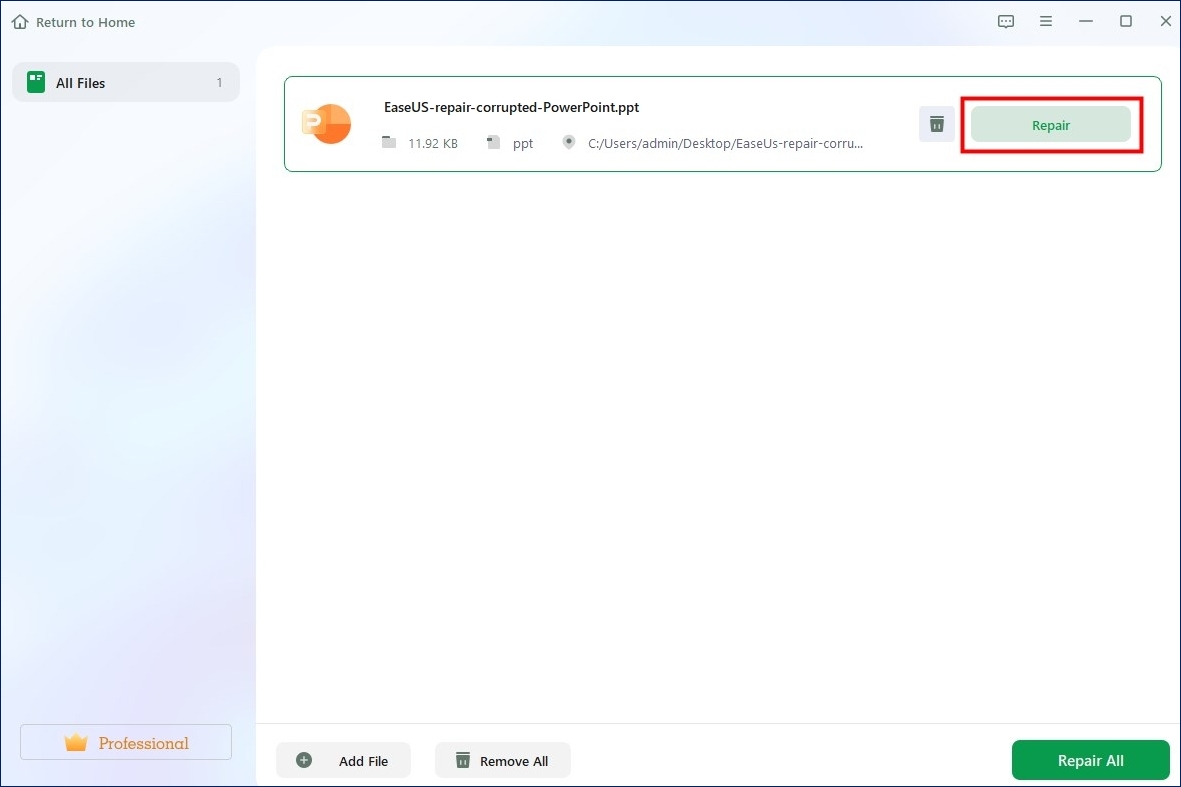
💡Etapa 3. Quando o processo de reparo for concluído, clique em salvar para salvar seus arquivos corrompidos em um local novo e mais seguro.
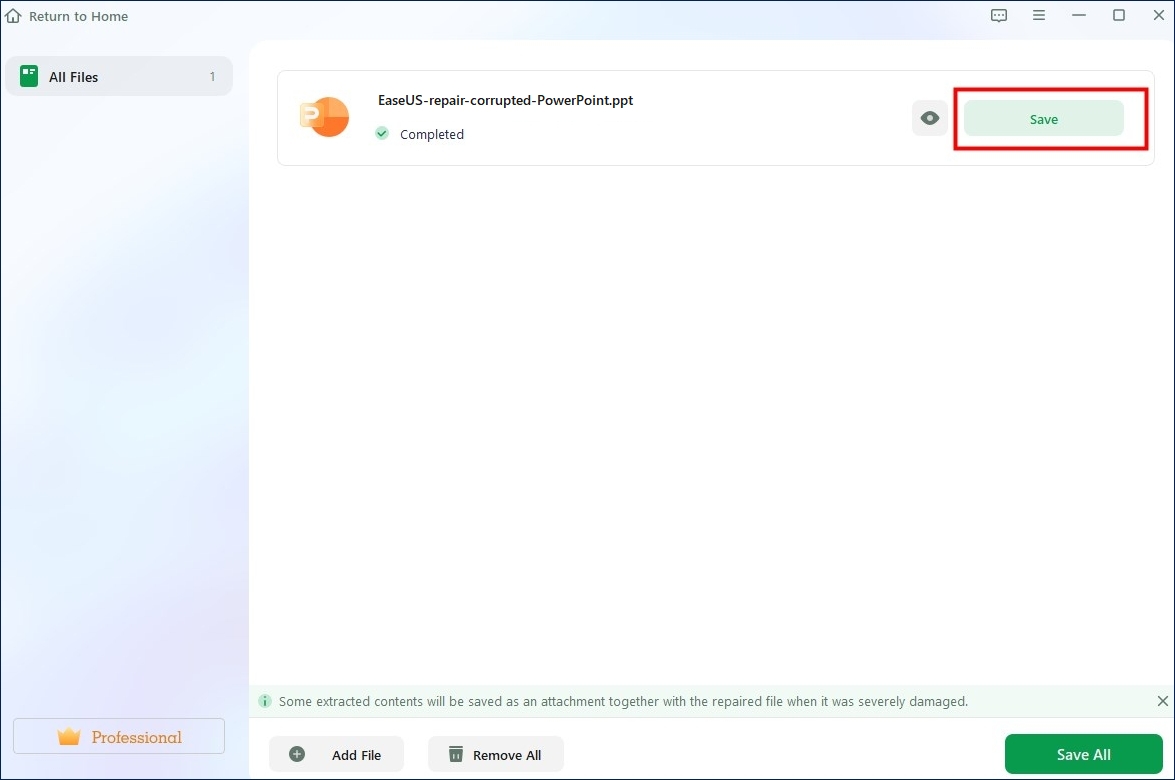
Recomenda-se que você compartilhe esta postagem em fóruns como o Reddit ou em mídias sociais como o Twitter para ajudar mais usuários:
Correção 2. Mova seus arquivos do PowerPoint para um novo local
Mover seus arquivos do PowerPoint para um novo local também é uma ótima ideia para ver se eles estão corrompidos. Lembre-se sempre de fazer uma cópia dos seus arquivos em caso de acidente. Veja como:
🖥️Para usuários do Windows:
Passo 1. Encontre e abra o ícone “Este PC” ou “Meu PC” em sua área de trabalho. Localize o disco onde os arquivos corrompidos do PowerPoint estão armazenados.
Passo 2. Clique com o botão direito no disco e escolha "Propriedades" no menu.
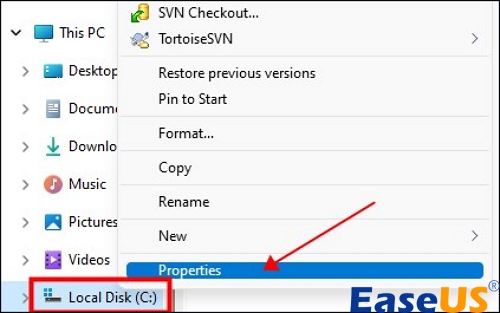
Etapa 3. Clique em "Verificar" na guia Ferramentas. Aguarde o término do processo de verificação e inicie o reparo para reparar seus arquivos PPT corrompidos se algum erro for encontrado.
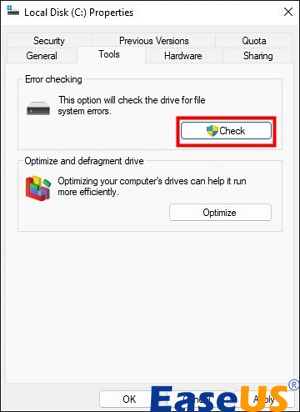
🍎Para usuários de Mac:
Passo 1. Vá para a pasta "Utilitários" abrindo Finder > Aplicativos e abra " Utilitário de Disco ".
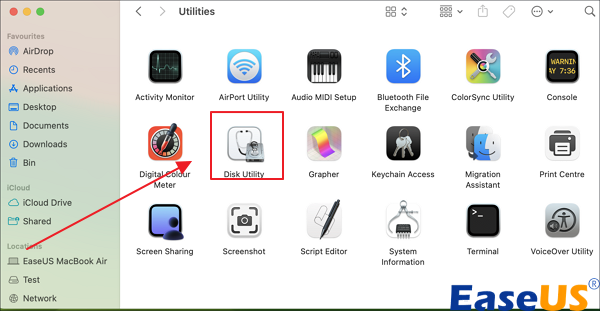
Passo 2. Encontre e abra o disco onde estão os arquivos corrompidos do PowerPoint no painel esquerdo.
Passo 3. Escolha “Primeiros Socorros” e clique em “Executar” quando a janela aparecer. Aguarde o término da digitalização.

Compartilhe esta postagem com seus amigos que enfrentam o mesmo problema para ajudá-los a reparar arquivos do PowerPoint:
Correção 3. Execute a abertura e reparo
Você também pode usar o utilitário integrado da Microsoft para reparar o PowerPoint corrompido e também pode usar esse utilitário integrado para reparar arquivos corrompidos do Excel . Fornecemos um tutorial em vídeo para você aqui:
- 00:25 - Utilize Abrir e Reparar
- 01:03 - Reutilizar slides
- 02:23 - Abra o PowerPoint no modo de segurança
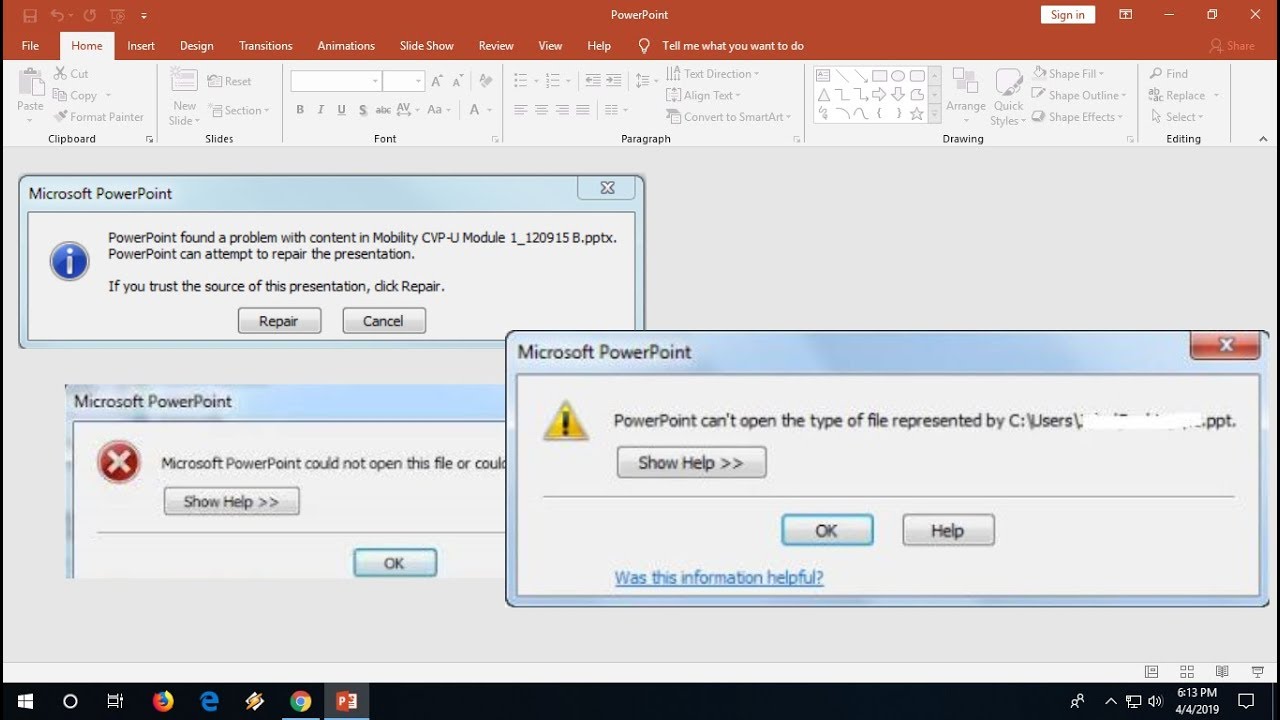
Você também pode ler as instruções aqui:
Passo 1. Inicie o MS PowerPoint no seu PC. Lembre-se de não abrir os arquivos corrompidos. Em seguida, vá em "Arquivo" > "Abrir".
Passo 2. Navegue onde seus arquivos danificados estão armazenados e selecione-os com apenas um clique.
Passo 3. Escolha "Abrir e reparar" no menu e clique em "OK".
Correção 4. Abra seus arquivos do PowerPoint no modo de segurança
Também é viável abrir seus arquivos PPT ou PPTX no modo de segurança para ver se há alguma ferramenta de terceiros que atrapalhe o caminho. Veja os passos aqui:
Passo 1. Pressione Win + R para iniciar Executar. Digite powerpoint /safe e pressione Enter.
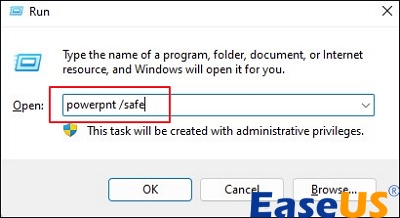
Passo 2. Você verá uma nova apresentação em branco. Agora, clique no menu “Arquivo” e selecione “Abrir”.
Etapa 3. Você precisa ter certeza de que o "Modo de segurança" aparece com o nome do arquivo corrompido. Agora clique em abri-lo.

Este método também funciona quando o PowerPoint não consegue reproduzir vídeo .
Correção 5. Abra o PowerPoint no PowerPoint Viewer
Se não achar difícil baixar algumas ferramentas de terceiros, você pode baixar o PowerPoint Viewer, um software de código aberto desenvolvido pela Microsoft. Esta ferramenta pode de alguma forma ajudá-lo a abrir os arquivos danificados do PowerPoint em seu PC:
Passo 1. Baixe e instale o PowerPoint Viewer de seu site oficial.
Passo 2. Agora, inicie o PowerPoint Viewer. Vá para a apresentação corrompida e abra-a no Visualizador.
Perguntas frequentes sobre como reparar arquivos corrompidos do PowerPoint
Você pode ler as perguntas frequentes para resolver melhor os problemas do PowerPoint que possa encontrar:
1. Como faço para corrigir um arquivo PPT corrompido?
Você pode usar um software profissional de reparo de documentos como o EaseUS Fixo Document Repair. Ferramentas como essa ajudarão você a concluir o processo de reparo com apenas alguns cliques.
2. Como recupero uma apresentação do PowerPoint com falha?
Se estiver executando o macOS, você pode verificar o Time Machine e restaurar seus arquivos PPt excluídos. Você pode utilizar o Histórico de Arquivos ou o Backup do Windows se atualmente usa o Windows.
3. Por que os arquivos do PowerPoint são corrompidos?
Existem muitos motivos que levam à corrupção do arquivo do PowerPoint:
- Desligamento repentino do seu sistema
- Ataque de vírus ou afeto de malware
- Setores defeituosos do seu computador
Conclusão
Nesta postagem, vimos 5 soluções para salvar arquivos corrompidos do PowerPoint. Você tem várias opções para escolher. Ainda assim, se você deseja reparar arquivos PowerPoint corrompidos de forma rápida e eficaz, é mais recomendado usar o EaseUS Fixo Document Repair para obter ajuda. Tente agora!
Esta Página Foi Útil?